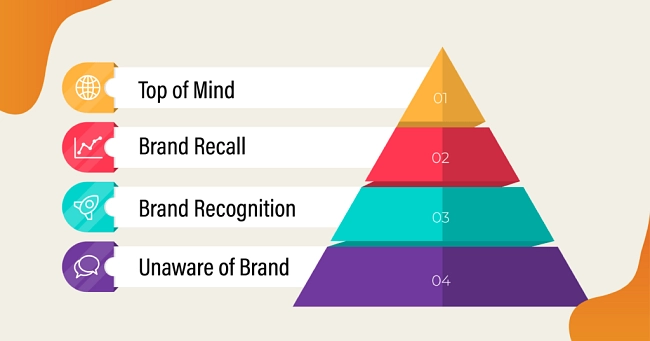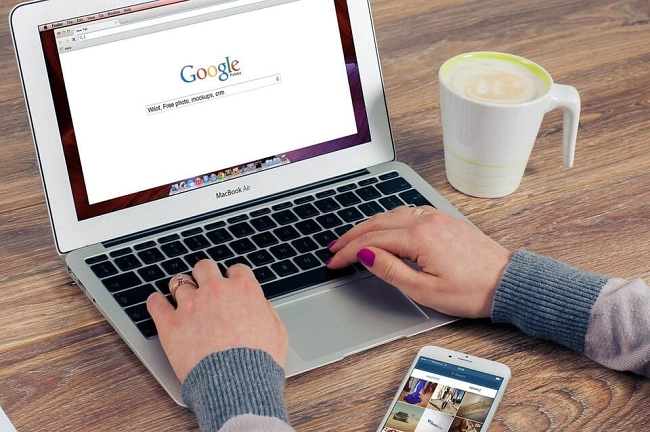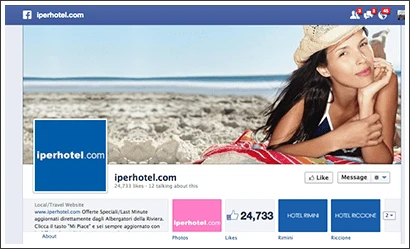Benvenuti in un nuovo articolo su ElaMedia Group, un'agenzia con oltre 15 anni di esperienza nella realizzazione di siti internet in Joomla (e nella Consulenza Marketing). Il nostro sito vi svelerà tutti i segreti del social più famoso di internet spiegandovi che cos’è Facebook Advertising e fornendo una pratica guida a Facebook engagement. Ma siamo anche esperti di Google, quindi, sul nostro sito troverai persino un approfondimento dedicato alla guida per Adwords. Ma oggi di cosa parleremo?
Menu di navigazione dell'articolo
- Come attivare la chat di Facebook e dialogare con i vostri amici
- Come cancellare la cronologia di Facebook?
- Recuperare una conversazione vecchia
- Come faccio a navigare in maniera totalmente anonima su internet?
- FAQ
Dopo aver dedicato un'intera guida al CSS e dato tutte le informazioni su come creare un sito protetto da attacchi informatici, oggi cambiamo argomento. Una delle funzioni più utilizzate da popolo di facebook è sicuramente la chat. La chat di facebook consente di dialogare e di comunicare direttamente con gli amici che si hanno all'interno del social network; ecco perché è divenuta importante per gli utenti. Ma che succede se ci troviamo nella situazione di dover cancellare la cronologia di Facebook oppure se dobbiamo recuperare delle chat cancellate?
A proposito, hai già letto le nostre guide sulle dimensioni per la copertina di Facebook, sulla gestione delle pagine social a Roma e come creare un pubblico personalizzato su Facebook Ads?
Come attivare la chat di Facebook e dialogare con i vostri amici
La chat di Facebook funziona ovviamente soltanto con coloro che sono stati aggiunti tra gli amici e che hanno accettato la richiesta di amicizia; non è possibile chattare invece con persone che non hanno accettato la richiesta; solitamente si attiva automaticamente con l'iscrizione al social network, per vari motivi potrebbe però essere disattivata. Se compare infatti la scritta Chat Off line, situata in basso a destra, non sarà possibile dialogare con i propri amici. È dunque necessario cliccare sulla scritta e mettersi in modalità "in linea".
Con le nuove funzioni di Facebook, la prima volta che si vuole chattare è necessario cliccare sul tasto "Prova subito", situato a destra della pagina. La nuova applicazione consente di vedere solo gli amici in linea con i quali si sono avute più battute e scambi all'interno del social network. Gli altri vanno cercati attraverso un'applicazione collocata in basso a destra della chat stessa.
È inoltre possibile scegliere il proprio stato e decidere ad esempio di mettersi "non in linea" ed eliminando la dicitura "Disponibile a chattare". È inoltre possibile rendersi visibili solo ad alcuni amici, creando una lista di amici ai quali vuoi comparire offline. Questa consente anche di effettuare videochiamate, configurando ovviamente il proprio computer per tale applicazione sul social network. Tutti i messaggi che verranno scritti, con le nuove impostazioni, verranno infine salvati automaticamente nella sezione Messaggi. Ma se si deve cancellare la cronologia di Facebook?
Se hai bisogno di un'Agenzia che si occupi al 100% di Consulenza per Facebook advertising, allora non esitare e contattaci subito al numero che trovi sulla destra.
Come cancellare la cronologia di Facebook?

Come tutti sappiamo, per cancellare la cronologia di Facebook nelle conversazioni recenti o ancora in corso nella chat con un determinato contatto è possibile, attraverso il menu "Opzioni (Options)" della finestra di chat (l'icona rappresentata dalla rotellina bianca), selezionare la voce "Cancella discussione (Clear window)", e il gioco è fatto.
Per chi ancora non se ne sia accorto, se abbiamo attivato la nuova mail di facebook, tutte le nostre conversazioni, sia recenti sia vecchie, vengono automaticamente salvate come messaggi privati, quindi troveremo l'intera cronologia nella casella di posta, l'icona centrale in alto a sinistra della barra delle funzioni. In questo caso, una volta visualizzata la conversazione all'interno della posta privata, sarà possibile procedere alla cancellazione dei messaggi cliccando sulla voce "Azioni (Actions)" e quindi su "Elimina (Delete Messages)".
Se l'argomento di questo articolo ti sta appassionando, ti consigliamo di leggere anche il nostro articolo su Postpickr, auspicando che possa essere di tuo interesse.
Cancellare la cronologia di Facebook in maniera totale o parziale
Gli amministratori hanno pensato proprio a tutto, specialmente agli utenti più "smanettoni" che, per necessità o per convenienza, vogliano cancellare la cronologia di Facebook solo in parte. Una volta cliccato su "Elimina (Delete Messages)", infatti, è possibile scegliere se eliminare tutti i messaggi memorizzati con un solo click, ovvero "Elimina tutti (Delete All)", oppure farne sparire solo alcuni, selezionandoli singolarmente, per poi cliccare su "Elimina selezionati (Delete Selected)".
Ricordiamo, però, che, mentre per recuperare la cronologia delle conversazioni è necessario agire entro qualche giorno, per cancellare la cronologia di Facebook dei messaggi che vengono memorizzati non ci sono limiti di tempo, soprattutto per chi non ha nulla da temere. Attenti, però, a non essere frettolosi nel cancellare messaggi amorosi o informazioni importanti, o potreste pentirvene: una volta cancellata, non può più essere recuperata.
Non esitare a contattarci al numero verde che trovi in questa pagina se hai bisogno di un Esperto nella nella stesura di testi per il web o nella gestione di Pagine Social.
Chiama l'800 119 270 o scrivici per un preventivo
Se vuoi avere maggiori informazioni su come diventare un nomade digitale leggi il nostro approfondimento dedicato.
Come rintracciare una conversazione recente
Avete ricevuto un importantissimo indirizzo e-mail o un numero di telefono attraverso la chat di facebook ma non sapete più dove siano andati a finire" No panic! Le informazioni che restano memorizzate possono essere facilmente recuperate. Ecco alcuni suggerimenti.
Un consiglio: Scopri come ottimizzare le dimensioni dei post su Facebook per massimizzare l'impatto visivo!
Tutti gli utenti del social network più diffuso nel mondo, anche quelli più affezionati, ne conoscono bene i limiti, in particolare quelli connessi all’uso della chat che, in seguito alle ultime modifiche introdotte dagli amministratori del sito, sembra essere diventato ancora più complesso.
Per aprire una finestra di messaggistica istantanea, in modalità online occorre cliccare due volte sull’icona del contatto con cui si desidera chattare tra quelli presenti nella lista degli utenti online, indicati col pallino verde. Se invece il contatto non è in linea, quindi non viene visualizzato nella lista alla nostra destra, basterà cercarlo digitando il suo nome nella casella di ricerca che si trova proprio sotto la lista.
Per visualizzare l’intera cronologia dell’ultima conversazione con un determinato contatto, basta cliccare sul menu “Opzioni (Options)”, ovvero la rotellina bianca, icona centrale in alto a destra della finestra chat, e selezionare la voce: “Visualizza conversazione completa (See full conversation)”. Tuttavia, bisogna tenere presente che la cronologia viene cancellata automaticamente dal server ogni quattro o cinque giorni, trascorsi i quali recuperare le vecchie conversazioni diventa impossibile, salvo ricorrere all’installazione di un apposito plugin con Firefox o Chrome, che permetta di salvare tutte le conversazioni sul proprio PC.
Ci prendiamo una piccola pausa dall’articolo solo per dirti che se hai bisogno del servizio di Copywriting, non esitare a contattarci per un preventivo gratuito al numero verdi che trovi qui sulla destra.
Recuperare una conversazione vecchia
Se invece di cancellare la cronologia di Facebook, vogliamo recuperare una conversazione più vecchia, possiamo utilizzare un codice Javascript. Innanzitutto dobbiamo trovare l’ID del contatto di cui ci interessa recuperare la cronologia chat. L’ID è quel codice numerico che si trova nell’ultima parte della URL, ovvero del link che compare sulla barra degli indirizzi quando visualizziamo la pagina del contatto in questione (a meno che l’utente non lo abbia personalizzato, sostituendo ai numeri nella URL il proprio nome).
Ad esempio, se la URL del nostro amico è: http://www.facebook.com/profile.PHP"id=0000000, il numero che si trova al posto degli zeri è l’ID che stavamo cercando, e che andremo ad inserire nel seguente codice all’interno delle parentesi, senza eliminarle:
javascript:buddyList.itemOnClick(NumeroID)
A questo punto basterà copia-incollare il codice javascript nella barra degli indirizzi del browser e cliccare invio: vedremo comparire la cronologia chat facebook di tutte le conversazioni svoltesi tra noi e quel contatto. Attenzione, l’ultima operazione descritta funziona solo se non è stato ancora attivato l’ultimo aggiornamento del layout imposto dal sito: la “timeline (o diario)”.
Se ti è piaciuto questo articolo, leggi anche la nostra guida su come creare una pagina Facebook e quando pubblicare su Facebook.
Come faccio a navigare in maniera totalmente anonima su internet?
Navigare su Internet in modo completamente anonimo è piuttosto difficile, ma ci sono diverse misure che puoi adottare per migliorare significativamente la tua privacy online. Ecco alcuni passaggi chiave:
- Utilizza una VPN (Virtual Private Network): Una VPN cripta il traffico Internet e nasconde il tuo indirizzo IP reale. Questo rende molto più difficile per i portali web e per il tuo fornitore di servizi Internet tracciare la tua attività online. Scegli una VPN affidabile e rispettabile che non conservi i log di navigazione.
- Navegazione in Incognito o Modalità Privata: Usa la modalità di navigazione in incognito o privata del tuo browser. Questo impedisce al browser di salvare la cronologia di navigazione, i cookie e i dati dei moduli sul tuo dispositivo. Tuttavia, non impedisce ai siti web o al tuo ISP di tracciare ciò che fai online.
- Browser Orientati alla Privacy: Considera l'uso di browser focalizzati sulla privacy come Tor o Brave. Tor, in particolare, è progettato per anonimizzare il traffico web, instradandolo attraverso una rete distribuita di relay.
- Motori di ricerca che Rispettano la Privacy: Utilizza motori di ricerca che non tracciano le tue ricerche, come DuckDuckGo o Startpage.
- Blocca i Tracker Online: Installa estensioni del browser che bloccano i tracker, come Privacy Badger o uBlock Origin, per impedire ai siti web di raccogliere dati sulla tua attività online.
- Disattiva la Localizzazione: Disattiva i servizi di localizzazione sul tuo browser e sul dispositivo per evitare la condivisione della tua posizione geografica.
- Cripta le Tue Comunicazioni: Usa servizi di messaggistica che offrono crittografia end-to-end, come Signal o Telegram, per le tue comunicazioni private.
- Evita i Servizi che Richiedono Dati Personali: Dove possibile, evita di utilizzare servizi che richiedono dati personali o che ti tracciano per finalità pubblicitarie.
- Utilizza Connessioni Sicure: Assicurati sempre che i siti web che visiti utilizzino HTTPS, che cripta i dati inviati tra il tuo browser e il sito web.
- Attenzione ai Social Media: I social media possono essere una fonte significativa di raccolta dati. Limita l'uso di social media o regola attentamente le impostazioni di privacy. Proprio in riferimento a questo ti ricordiamo che ElaMedia gestisce anche Campagne social con Instagram ADS.
- Aggiornamenti Regolari: Mantieni il tuo sistema operativo, il browser e tutte le applicazioni di sicurezza (antivirus, firewall, ecc.) aggiornati per proteggerti dalle minacce online.
Ricorda che anche adottando tutte queste misure, non è possibile garantire l'anonimato al 100% su Internet. Tuttavia, seguendo questi passaggi puoi aumentare notevolmente la tua privacy online.
Se questo contenuto è stato di tuo gradimento valuta di leggere anche quello relativo a come scrivere un buon "Riepilogo per Linkedin".
FAQ
Come posso cancellare la cronologia delle mie attività su Facebook?
Per cancellare la cronologia delle tue attività su Facebook, devi accedere al tuo profilo e fare clic sulla freccia rivolta verso il basso nell'angolo in alto a destra. Seleziona "Impostazioni e privacy" e quindi "Cronologia delle attività". Da qui, puoi selezionare le attività che desideri eliminare, scegliere il periodo di tempo che vuoi cancellare e fare clic su "Elimina".
Cancellando la mia cronologia di Facebook, posso eliminare tutte le informazioni che ho condiviso sulla piattaforma?
No, cancellare la cronologia delle attività su Facebook non cancellerà tutte le informazioni che hai condiviso sulla piattaforma. Ad esempio, i messaggi inviati ad altre persone e le foto condivise con i tuoi amici rimarranno visibili. Inoltre, alcune informazioni potrebbero essere ancora disponibili sui server di Facebook, ma non saranno più visibili sul tuo profilo
Cancellando la mia cronologia di Facebook, posso eliminare le informazioni che Facebook ha raccolto su di me?
No, cancellare la cronologia delle attività su Facebook non cancellerà le informazioni che Facebook ha raccolto su di te. Ad esempio, Facebook potrebbe ancora conservare le informazioni relative alla tua attività di navigazione, alle tue interazioni con gli annunci pubblicitari e ad altre attività che hai svolto sulla piattaforma.
In questo articolo abbiamo parlato delle dimensioni ideali per un post su Instagram.
I servizi di ElaMedia legati ai Social Network
ElaMedia Group gestisce campagne di Web Marketing su Facebook e propone la propria consulenza per ideare e realizzare a basso costo una strategia di business realmente legata ai Social Network. Contattaci allo 06 2302143 oppure scrivici a promozione [@] elamedia.it per ricevere maggiori informazioni sui nostri servizi. Ricorda che se ti occorre un Esperto SEO a Roma, puoi contattarci al numero 800 117 270.
L'articolo è firmato da Enrico Mainero, Responsabile del settore SEO (si occupa da ormai 20 anni di posizionamento di siti web a Roma).